페이지 레이아웃 기능을 사용하여 N in 1 복사
N in 1 복사 기능을 사용하면 두 페이지나 네 페이지를 하나의 페이지에 복사하여 용지를 절약합니다.
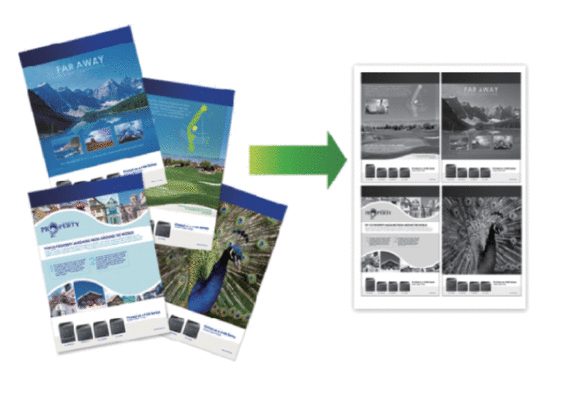
HL-L2464DW/DCP-L2605DW/DCP-L2640DW/MFC-L2800DW/MFC-L2805DW
- 다음 중 하나를 수행합니다.
MFC 모델의 경우
 (복사)를 누릅니다.
(복사)를 누릅니다. 다이얼 패드를 사용하여 원하는 복사 매수를 입력합니다.
DCP 모델의 경우
 또는
또는  를 눌러 원하는 매수를 입력합니다.
를 눌러 원하는 매수를 입력합니다.
- 옵션 또는 복사/스캔 옵션를 누릅니다.
 또는
또는  를 눌러 [페이지 레이아웃]를 선택한 다음 OK를 누릅니다.
를 눌러 [페이지 레이아웃]를 선택한 다음 OK를 누릅니다.  또는
또는  를 눌러 [해제(1 in 1)], [2 in 1 (P)], [2 in 1 (L)], [4 in 1 (P)] 또는 [4 in 1 (L)]을 선택한 다음 OK를 누릅니다.
를 눌러 [해제(1 in 1)], [2 in 1 (P)], [2 in 1 (L)], [4 in 1 (P)] 또는 [4 in 1 (L)]을 선택한 다음 OK를 누릅니다. - 시작를 누릅니다.IADF에 문서를 넣은 경우 페이지가 스캔되고 인쇄가 시작됩니다.스캐너 유리를 사용하는 경우 다음 단계로 이동합니다.
- 제품이 페이지를 스캔한 후 다음 페이지를 스캐너 유리에 놓은 다음
 를 눌러 다음 페이지를 스캔합니다.
를 눌러 다음 페이지를 스캔합니다. - 모든 페이지를 스캔한 후에
 를 눌러 [아니요] 옵션을 선택합니다.
를 눌러 [아니요] 옵션을 선택합니다.
HL-L2480DW/DCP-L2680DW/MFC-L2820DW/MFC-L2885DW/MFC-L2880DW/MFC-L2880DWXL/MFC-L2920DW
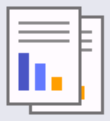 ([복사])를 누릅니다.
([복사])를 누릅니다. - 매수를 입력합니다.
- [옵션]을 누릅니다.
 또는
또는  를 눌러 [페이지 레이아웃] 옵션을 표시한 다음 [페이지 레이아웃]를 누릅니다.
를 눌러 [페이지 레이아웃] 옵션을 표시한 다음 [페이지 레이아웃]를 누릅니다.  또는
또는  을 눌러 옵션을 표시한 다음 원하는 옵션을 누릅니다. 옵션설명
을 눌러 옵션을 표시한 다음 원하는 옵션을 누릅니다. 옵션설명[2in1(세로)]
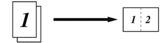
[2in1(가로)]
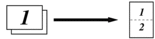
[4in1(세로)]
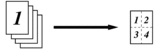
[4in1(가로)]
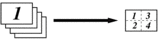
- 완료되면 [OK]를 누릅니다.
- [시작]를 누릅니다. IADF에 문서를 넣은 경우 페이지가 스캔되고 인쇄가 시작됩니다.스캐너 유리를 사용하는 경우 다음 단계로 이동합니다.
- 제품이 페이지를 스캔한 후 다음 페이지를 스캐너 유리에 놓은 다음 [계속]를 눌러 다음 페이지를 스캔합니다.
- 완료되면 [완료]를 눌러 마칩니다.
이 페이지가 도움이 되셨나요?



